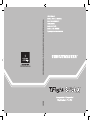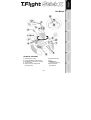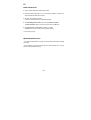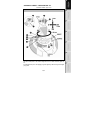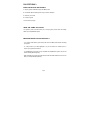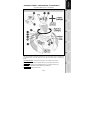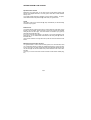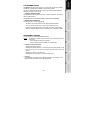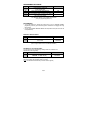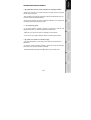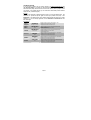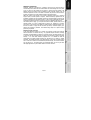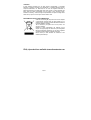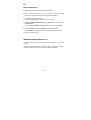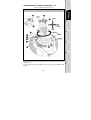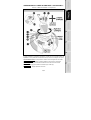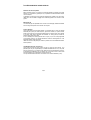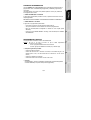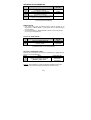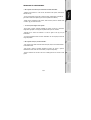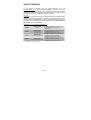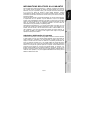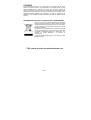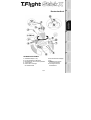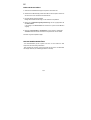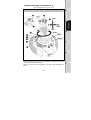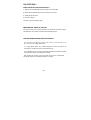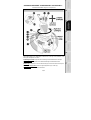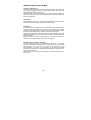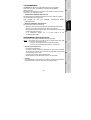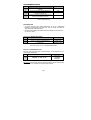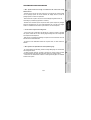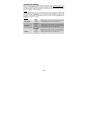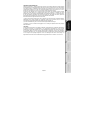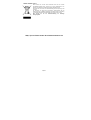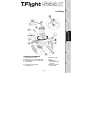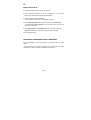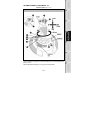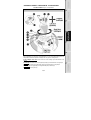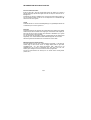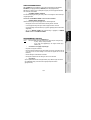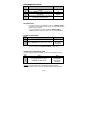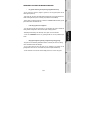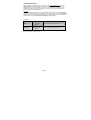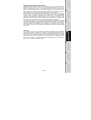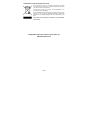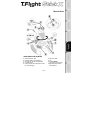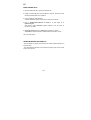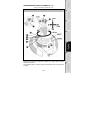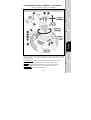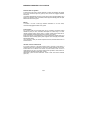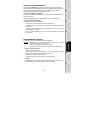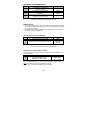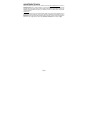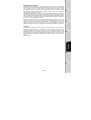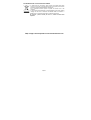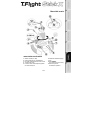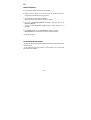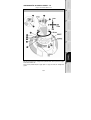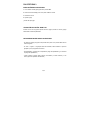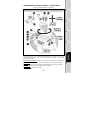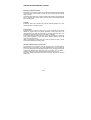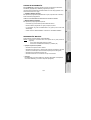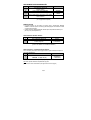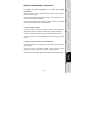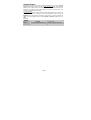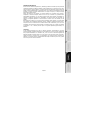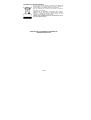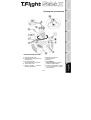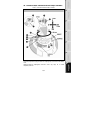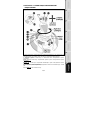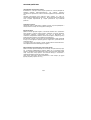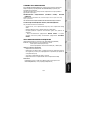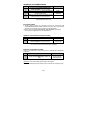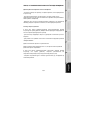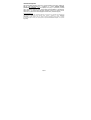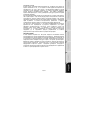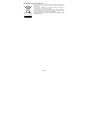Thrustmaster T-FLIGHT STICK X Bedienungsanleitung
- Kategorie
- Spielsteuerung
- Typ
- Bedienungsanleitung
Seite laden ...
Seite laden ...
Seite laden ...
Seite laden ...
Seite laden ...
Seite laden ...
Seite laden ...
Seite laden ...
Seite laden ...
Seite laden ...
Seite laden ...
Seite laden ...
Seite laden ...
Seite laden ...
Seite laden ...
Seite laden ...
Seite laden ...
Seite laden ...
Seite laden ...
Seite laden ...
Seite laden ...
Seite laden ...
Seite laden ...
Seite laden ...
Seite laden ...

1/12
Benutzerhandbuch
TECHNISCHE FEATURES
1. USB Wahlschalter(PC / PS3) 6. Daumenschieber-Drosselklappe
2. PC und PlayStation® 3 USB Stecker 7. LED
3. Multidirektionaler “Point Of View” Kopfschalter 8. PRESET (Voreinst.-)Button
4. 12 Actionbuttons (zur Programmauswahl)
5. Ruderfunktion via Drehgriff 9. Justierungsschraube für
mit Feststellschraube Griffwiederstand

2/12
PC
INSTALLATION AUF DEM PC
1. Setzen Sie den USB Wahlschalter (1) Ihres Joysticks auf die Position “PC”.
2. Stecken Sie den USB Stecker (2) in einen freien USB Port Ihres Computers. Windows XP
oder Vista wird nun das neue Gerät automatisch erkennen.
3. Die Treiber werden automatisch installiert.
Befolgen Sie die Bildschirmanweisungen, um die Installation zu komplettieren..
4. Klicken Sie auf Start/Einstellungen/Systemsteuerung und dann (doppel-)klicken Sie
auf Gamecontroller.
In der Dialogbox von Gamecontroller wird der Name des Joysticks mit dem OK Status
angezeigt.
5. Klicken Sie auf Eigenschaften im Kontrollfenster, um Ihren Joystick zu konfigurieren.
Test Gerät: Hier können Sie alle Funktionen Ihres Joysticks testen und sich ansehen.
Sie können nun gleich mit Spielen loslegen!
WICHTIGE ANMERKUNGEN FÜR PC
- Der USB Wahlschalter (1) Ihres Joysticks muß immer vor dem Anschluß an Ihren
Computer auf die Position “PC” gestellt werden.
- Beim Anschluß Ihres Joysticks: Lassen Sie den Griff und das Ruder in der Mitte stehen
und bewegen diese nicht (um Kalibrierungsprobleme zu vermeiden).

3/12
“AUTOMATISCHE PRESET”-KONFIGURATION - PC
“AUTOMATISCHES PRESET” Diagramm auf dem PC
Rote LED
Diese Voreinstellung korrespondiert mit den vorgegebenen Konfigurationswerten für die
meisten Flugsimulationsspielen auf dem PC.
Daher sind Sie in der Lage sofort „Abzuheben“, ohne Ihren Joystick rekonfigurieren zu
müssen.

4/12
PLAYSTATION® 3
INSTALLATION AUF DER PLAYSTATION® 3
1. Setzen Sie den USB Wahlschalter (1) Ihres Joysticks auf die Position “PS3”.
2. Stecken Sie den USB Stecker (2) in einen freien USB Port Ihrer Konsole.
3. Schalten Sie Ihre Konsole ein.
4. Rufen Sie Ihr Spiel auf.
Sie können nun gleich mit Spielen loslegen!
BENUTZEN DES “HOME / PS” BUTTON
Der “Home / PS” Button Ihres Joysticks ermöglicht Ihnen das Beenden Ihrer Spiele, Zugang zu
den Spielemenüs und das direkte Ausschalten Ihres PlayStation®3 Systems.
WICHTIGE ANMERKUNGEN FÜR PLAYSTATION® 3
- Der USB Wahlschalter (1) Ihres Joysticks muß immer vor dem Anschluß an Ihre
Konsole auf die Position“PS3” gestellt werden.
- Im “1 Player (Spieler)” Modus: Ist Ihr offizielles Gamepad an, müssen Sie dieses auf den
“Kontrollerport 2” umschalten, damit Ihr Joystick funktionieren kann..
- Auf der PlayStation® 3 ist der Joystick ausschließlich kompatibel mit PlayStation® 3 Spielen
(und funktioniert auf keinen Fall mit PlayStation® 2 Spielen).
- Beim Anschluß Ihres Joysticks: Lassen Sie den Griff und das Ruder in der Mitte stehen
und bewegen diese nicht (um Kalibrierungsprobleme zu vermeiden).

5/12
“AUTOMATISCHE PRESET” KONFIGURATION - PLAYSTATION® 3
“AUTOMATISCHES PRESET” Diagramm auf PlayStation® 3
Rote LED
Diese Voreinstellung korrespondiert mit den vorgegebenen Konfigurationswerten für die meisten
Flugsimulationsspielen auf der PlayStation® 3. Daher sind Sie in der Lage sofort „Abzuheben“, ohne
Ihren Joystick rekonfigurieren zu müssen
Die 4 Richtungen des Griffs: Korrespondiert mit den 4 Richtungen des linken Mini-Sticks Ihres Gamepads.
Die Drosselklappe (6): Korrespondiert mit den Hoch/Runter Richtungen des rechten Mini-Sticks Ihres
Gamepads.
Das Ruder (5): Korrespondiert mit den Links/Rechts Richtungen des rechte Mini-Sticks Ihres Gamepads..
MAPPING(Zuordnungs-) Button: Drücken Sie gleichzeitig SELECT (SE) + START (ST).
HOME / PS Button: Drücken Sie einfach diesen Button.

6/12
LERNEN SIE IHREN JOYSTICK KENNEN
Justierbarer Griffwiederstand
Je nach der Art des Spiels, möchten Sie vielleicht einen hochsensiblen Joystick haben, der
auf die kleinsten Bewegungen reagiert - oder einen festeren Joystick, der einen deutlich
spürbaren Wiederstand beim benutzen bietet.
Der Griffwiederstand Ihres Joysticks ist justierbar, um diesen allen Spielern anpaßbar zu
machen. Zur Justierung nutzen Sie bitte die Justierungsschraube (9), die Sie unten an der
Basis des Joysticks finden..
Drosselklappe
Die Drosselklappe hat hier die Form eines Daumen-Schiebereglers (6), leicht mit der linken
Hand erreichbar, die komfortabel auf der Basis des Joysticks aufliegt.
Ruderfunktion
Ihr Joystick verfügt über eine Ruderfunktion, die in einem Flugzeug den Pedalen entspricht,
die ein Pilot zur Steuerung benutzt, um das Flugzeug um seine vertikale Achse zu drehen
(danach fliegt das Flugzeug entweder nach rechts oder links). Diese Ruderfunktion können
Sie mit dem Joystick mittels drehen des Griffes nach rechts oder links ausführen.
Sollten Sie die Ruderfunktion in Ihren Spielen nicht nutzen wollen (oder haben diese auf die
Actionbuttons programmiert), können Sie die Griffrotation dank der Feststellschraube (5) an
der Basis deaktivieren.
Benutzen Sie dazu einen flachen Schraubenzieher, um die Position der Schraube zu
verändern und somit die Ruderfunktion zu sperren oder zu entsperren.
Multidirektionaler “Point Of View” Kopfschalter
Ihr Joystick enthält einen “Point Of View” Kopfschalter (3), mit dem Sie – wie der Name
schon sagt - alles beobachten können (in Spielen, die dies gestatten), was um das Flugzeug
herum geschieht. Um dies ausführen zu können, gehen Sie einfach in das
Konfigurationsmenü Ihres Spiels und programmieren die verschiedenen Blickwinkel
(Rücksicht, Sicht nach links/rechts und ebenfalls externe Blickwinkel) auf die Richtungen des
“Point Of View” Kopfschalters.
Natürlich können Sie dem “Point Of View” Kopfschalter auch andere Funktionen (Feuern,
etc.) zuweisen.

7/12
2 PROGRAMMIERMODI
Der PRESET Button (8) und die LED (7) gestatten Ihnen den Typ der gewählten
Programmierung zu sehen: AUTOMATISCH (vorprogrammiert) oder MANUELL
(selbstprogrammiert).
Einmaliges drücken dieses Buttons erlaubt Ihnen das Umschalten von einem zum anderen
Programmodus – auch während des Spiels.
• AUTOMATISCHE VOREINSTELLUNG: ROTE LED
Dies repräsentiert die werksseitige Programmierung: Die Achsen, Positionen der Buttons
und des Kopfschalters sind vorprogrammiert.
BITTE SCHAUEN SIE SICH DAS DIAGRAMM “AUTOMATISCHE PRESET”
KONFIGURATION AN:.
• MANUELLE VOREINSTELLUNG: GRÜNE LED
Dies repräsentiert Ihre eigene Programmierung:
- Die Buttons, Achsen und der Kopfschalter können untereinander geschaltet werden.
- Sie können die Programmierung jederzeit nach Ihrem Gusto modifizieren.
- Die Programmierung wird automatisch in Ihrem Joystick gespeichert (auch wenn dieser
nicht mit einem Gerät verbunden ist).
- Ist Ihr “MANUELLES PRESET” leer, so ist dieses identisch mit dem
“AUTOMATISCHEN PRESET”.
PROGRAMMIEREN / MAPPING (Zuordnung)
Sie können Ihren Joystick mittels des MAPPING Buttons programmieren.
Achtung: Dieser Button ist für PC und PS3 nicht an der gleichen Stelle zu finden (bitte
schauen Sie in den Diagrammen nach):
- Auf dem PC: Drücken Sie direkt auf den entsprechenden Button.
- Auf der PS3: Drücken Sie gleichzeitig START (ST) + SELECT (SE).
• Beispiele möglicher Applikationen:
- Umschalten der Buttonpositionen.
- Umschalten der Achsen untereinander = Richtungen des Griffs, auf die Drosselklappe
oder auf das Ruder (in diesem Fall müssen Sie die zwei Richtungen der ersten Achse
auf die der zweiten Achse zuordnen).
- Umschalten der beiden Richtungen der gleichen Achse.
- Schalten der Buttons auf eine Achsenrichtung oder auf den Kopfschalter.
• Ausnahme:
Auf der PlayStation® 3 sind der START (ST) und SELECT (SE) Button korrespondierend
zum MAPPING Button (und können daher nicht umprogrammiert werden).

8/12
PROGRAMMIERPROZEDUR
Schritte
Aktion LED
1
MANUELLES PRESET (8) durch drücken des Buttons
aktivieren.
GRÜN
2 Drücken und loslassen des MAPPING Buttons. AUS
3
Drücken und loslassen des Buttons/Richtung, der/die
programmiert werden soll.
BLINKT GRÜN
4
Drücken und loslassen des Buttons/Richtung, auf
der/die Funktion plaziert werden soll.
GRÜN
Ihr “MANUELLES PRESET” ist nun aktiviert und aktuell
(mit Ihrer Programmierung).
EEPROM SPEICHER
• Ihr Joystick verfügt über einen internen Speicherchip, der alle Ihre “MANUELLEN
PRESETS” Programmierungen abspeichert (auch wenn der Joystick für längere Zeit
ausgeschaltet oder ausgestöpselt wurde).
• Sie können für jede Plattform verschiedene “MANUELLE PRESETS” speichern (eine für
PC und eine für PS® 3).
Löschen eines “MANUELLEN PRESETS”
Schritte
Aktion LED
1 Aktivieren Sie Ihr MANUELLES PRESET (8). GRÜN
2
Drücken und halten des MAPPING Buttons
für 2 Sekunden.
BLINKT FÜR 2
SEKUNDEN GRÜN
Ihr “MANUELLES PRESET” ist nun leer
(und erneut identisch mit dem “AUTOMATISCHEN PRESET”).
Rückkehr zur “WERKSEINSTELLUNG”
Sie können all Ihre Programmierungen für beide Plattformen - PC and PlayStation® 3 – mit
einem einzigen Schritt löschen:
Schritt Aktion LED
1
Drücken Sie gleichzeitig die Buttons
MAPPING + 11 (SE) + 12 (ST)
BLINKT FÜR 2
SEKUNDEN
GRÜN/ROT
All Ihre “MANUELLEN PRESETS” (PC + PS3) oder Einstellungen sind nun gelöscht.
Bitte beachten: Diese Prozedur starte Ihren Joystick komplett neu (insofern sollten Sie diese
Aktion auf dem PC nur außerhalb eines laufenden Spiels ausführen).

9/12
FEHLERBESEITIGUNG UND WARNUNG
• Mein Joystick scheint nicht richtig zu funktionieren oder scheint nicht richtig
kalibriert zu sein:
- Schalten Sie Ihre Konsole oder Ihren Computer aus und stöpseln den Joystick komplett
von dem jeweiligen System ab. Danach schließen Sie selbigen wieder an, starten Ihr
jeweiliges System und starten das Spiel erneut.
- Beim Anschluß des Joysticks: Griff, Ruder und Drosselklappe mittig stehen lassen und
nicht bewegen (um Kalibrierungsprobleme zu vermeiden).
- Beenden Sie Ihr laufendes Spiel und stöpseln Sie Ihren Joystick komplett vom jeweiligen
System ab. Überzeugen Sie sich, ob der USB Wahlschalter (PC / PS3) (1) in der richtigen
Position ist. Schließen Sie danach Ihren Joystick wieder an und rufen Ihr Spiel auf.
• Ich kann meinen Joystick nicht konfigurieren:
- In Ihrem Spiel- oder Joystick-Menü rufen Sie bitte auf: “Optionen / Kontroller / Gamepad
oder Joystick”. Wählen Sie nun die am besten geeignete Konfiguration oder rekonfigurieren
Sie komplett die Kontrolleroptionen.
- Bitte lesen Sie in der Bedienungsanleitung Ihres Spiels für mehr Informationen nach oder
bemühen Sie die Online-Hilfefunktion.
- Sie können auch die “MAPPING” Funktion Ihres Joysticks nutzen, um dieses Problem zu
beheben.
• Mein Joystick ist zu empfindlich oder nicht empfindlich genug:
- Ihr Joystick kalibriert sich selbständig, nachdem Sie einige Bewegungen auf verschiedenen
Achsen ausgeführt haben.
- Im Menü des Spiels “Optionen / Kontroller / Gamepad oder Joystick” aufrufen: Justieren
Sie die Empfindlichkeit oder toten Winkel (falls diese Optionen zur Verfügung stehen)
- Justieren Sie den Griffwiederstand mittels der Justierungsschraube (9) an der Unterseite
der Basis Ihres Joysticks.

10/12
TECHNISCHER SUPPORT
Sollten Sie mit Ihrem Produkt ein Problem haben, besuchen Sie bitte die Seite http://ts.thrustmaster.com und
klicken Sie auf Technischer Support. Von dort aus können Sie auf verschiedene Hilfen zugreifen (Fragen und
Antworten (FAQ), die neuesten Versionen von Treibern und Software), die Ihnen bei der Lösung Ihres Problems
helfen könnten. Falls das Problem weiterhin besteht, können Sie mit dem technischen Support für Thrustmaster
Produkte in Kontakt treten („Technischer Support“):
Per Email:
Um den technischen Supports per Email in Anspruch nehmen zu können, müssen Sie sich zunächst online
registrieren. Mit den Informationen, die Sie uns so zukommen lassen, können die Mitarbeiter Ihr Problem schneller
lösen. Klicken Sie bitte auf Registrierung links auf der Seite des technischen Supports und folgen Sie den
Anweisungen auf dem Bildschirm. Falls Sie bereits registriert sind, füllen Sie die Textfelder Anwendername und
Paßwort aus und klicken dann auf Login.
Per Telefon:
Deutschland
08000 00
1445
Kostenlos
Montag bis Freitag 13:00 bis 17:00 Uhr und 18:00 bis 22:00 Uhr
Samstag 9:00 bis 13:00 Uhr und 14:00 bis 20:00 Uhr
Sonntag 10:00 bis 13:00 Uhr und 14:00 bis 17:00 Uhr
Österreich
0810 10 1809
Zum Preis
eines
Ortsgespräch
s
Montag bis Freitag 13:00 bis 17:00 Uhr und 18:00 bis 22:00 Uhr
Samstag 9:00 bis 13:00 Uhr und 14:00 bis 20:00 Uhr
Sonntag 10:00 bis 13:00 Uhr und 14:00 bis 17:00 Uhr
Schweiz
0842 000 022
Zum Preis
eines
Ortsgespräch
s
Montag bis Freitag 13:00 bis 17:00 Uhr und 18:00 bis 22:00 Uhr
Samstag 9:00 bis 13:00 Uhr und 14:00 bis 20:00 Uhr
Sonntag 10:00 bis 13:00 Uhr und 14:00 bis 17:00 Uhr

11/12
GEWÄHRLEISTUNGSINFORMATION
Guillemot Corporation S.A. („Guillemot“) bietet dem Kunden ab dem Kaufdatum weltweit eine 2-jährige Garantie
auf Materialschäden und Herstellungsmängel. Sollte das Produkt dennoch während dieser zwei Jahre Schäden
oder Mängel aufweisen, kontaktieren Sie bitte unverzüglich den technischen Support, der Ihnen die weitere
Verfahrensweise mitteilen wird. Im Falle eines technischen Defektes können Sie da Produkt dort, wo Sie es
gekauft haben, zurückgeben (oder an die vom Technischen Support angegebene Adresse).
Im Rahmen dieser Garantie wird das defekte Produkt nach Ermessen des technischen Supports entweder
repariert oder ersetzt. Überall wo es geltendes Recht zulässt, wird die Haftung von Guillemot und seinen
Niederlassungen für das jeweilige Produkt(einschließlich für indirekte Beschädigungen), nur soweit übernommen,
als das eine Reparatur durchgeführt wird oder Ersatz geleistet wird. Die Rechte des Käufers gemäß dem
geltenden Recht des jeweiligen Landes werden durch diese Garantie nicht beeinflusst.
Diese Garantie tritt unter folgenden Umständen nicht in Kraft :
(1) Falls am Produkt etwas verändert wurde oder es geöffnet wurde, ein Schaden durch unangebrachte Nutzung,
Fahrlässigkeit, einen Unfall, Verschleiß oder irgendeinen anderen Grund verursacht wurde, der nicht im
Zusammenhang mit einem Materialdefekt oder Herstellungsmangel aufgetreten ist.
(2) Im Falle der Nichtbeachtung der durch den technischen Support erteilten Anweisungen.
(3) Software, die nicht von Guillemot herausgegeben wurde, unterliegt der speziellen Garantie des jeweiligen
Softwareherstellers.
COPYRIGHT
© 2007 Guillemot Corporation S.A. Alle Rechte vorbehalten. Thrustmaster® ist ein eingetragenes Warenzeichen
der Guillemot Corporation S.A. PlayStation® ist ein eingetragenes Warenzeichen der Sony Computer
Entertainment Inc. Microsoft® Windows® und XP sind eingetragene Warenzeichen der Microsoft Corporation in
den Vereinigten Staaten von Amerika und/oder anderen Ländern. GameCube® und Wii™ sind eingetragene
Warenzeichen der Nintendo Co., Ltd. Alle anderen Warenzeichen und Markennamen werden hiermit anerkannt
und sind Eigentum ihrer jeweiligen Eigentümer. Fotos und Abbildungen nicht bindend. Inhalt, Design und
Eigenschaften des Produkts können ohne Bekanntmachung geändert werden und variieren von Land zu Land.

12/12
HINWEISE ZUM UMWELTSCHUTZ
Dieses Produkt darf am Ende seiner Lebensdauer nicht über den normalen
Haushaltsabfall entsorgt werden, sondern muss an einem Sammelpunkt für das
Recycling von elektrischen und elektronischen Geräten abgegeben werden.
Das Symbol auf dem Produkt, der Gebrauchsanleitung oder der Verpackung weist
darauf hin.
Die Werkstoffe sind gemäß ihrer Kennzeichnung wiederverwertbar. Mit der
Wiederverwendung, der stofflichen Verwertung oder anderen Formen der Verwertung
von Altgeräten leisten Sie einen wichtigen Beitrag zum Schutze unserer Umwelt.
Bitte erfragen Sie bei der Gemeindeverwaltung die zuständige
Entsorgungsstelle.
FAQs, Tips und Treiber erhalten Sie auf www.thrustmaster.com
Seite laden ...
Seite laden ...
Seite laden ...
Seite laden ...
Seite laden ...
Seite laden ...
Seite laden ...
Seite laden ...
Seite laden ...
Seite laden ...
Seite laden ...
Seite laden ...
Seite laden ...
Seite laden ...
Seite laden ...
Seite laden ...
Seite laden ...
Seite laden ...
Seite laden ...
Seite laden ...
Seite laden ...
Seite laden ...
Seite laden ...
Seite laden ...
Seite laden ...
Seite laden ...
Seite laden ...
Seite laden ...
Seite laden ...
Seite laden ...
Seite laden ...
Seite laden ...
Seite laden ...
Seite laden ...
Seite laden ...
Seite laden ...
Seite laden ...
Seite laden ...
Seite laden ...
Seite laden ...
Seite laden ...
Seite laden ...
Seite laden ...
Seite laden ...
Seite laden ...
Seite laden ...
Seite laden ...
Seite laden ...
-
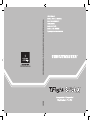 1
1
-
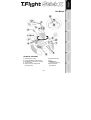 2
2
-
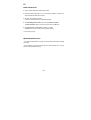 3
3
-
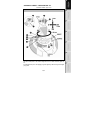 4
4
-
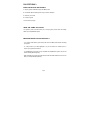 5
5
-
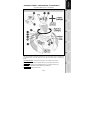 6
6
-
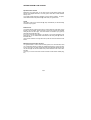 7
7
-
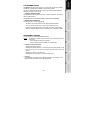 8
8
-
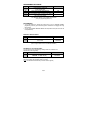 9
9
-
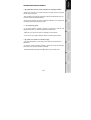 10
10
-
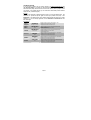 11
11
-
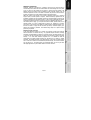 12
12
-
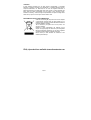 13
13
-
 14
14
-
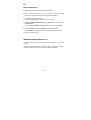 15
15
-
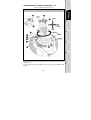 16
16
-
 17
17
-
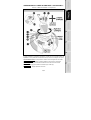 18
18
-
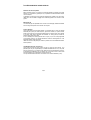 19
19
-
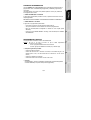 20
20
-
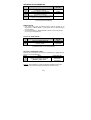 21
21
-
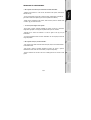 22
22
-
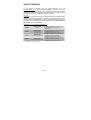 23
23
-
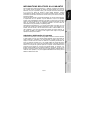 24
24
-
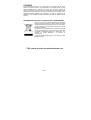 25
25
-
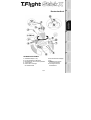 26
26
-
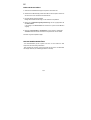 27
27
-
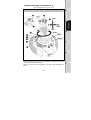 28
28
-
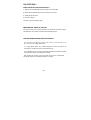 29
29
-
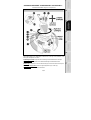 30
30
-
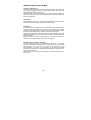 31
31
-
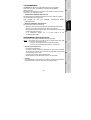 32
32
-
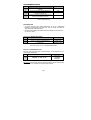 33
33
-
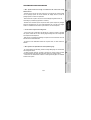 34
34
-
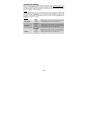 35
35
-
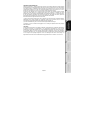 36
36
-
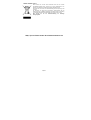 37
37
-
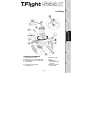 38
38
-
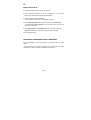 39
39
-
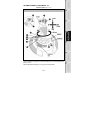 40
40
-
 41
41
-
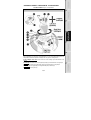 42
42
-
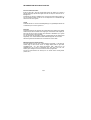 43
43
-
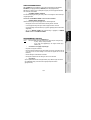 44
44
-
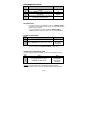 45
45
-
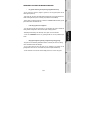 46
46
-
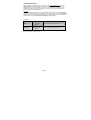 47
47
-
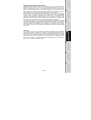 48
48
-
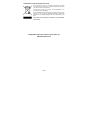 49
49
-
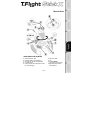 50
50
-
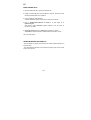 51
51
-
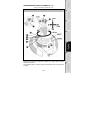 52
52
-
 53
53
-
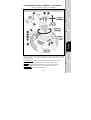 54
54
-
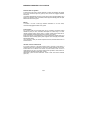 55
55
-
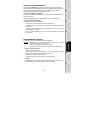 56
56
-
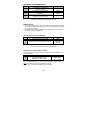 57
57
-
 58
58
-
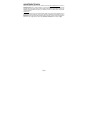 59
59
-
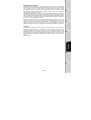 60
60
-
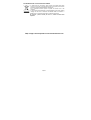 61
61
-
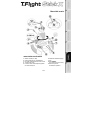 62
62
-
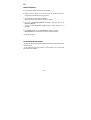 63
63
-
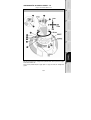 64
64
-
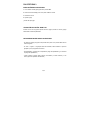 65
65
-
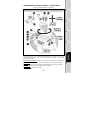 66
66
-
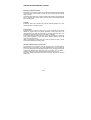 67
67
-
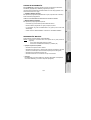 68
68
-
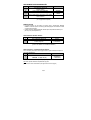 69
69
-
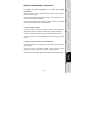 70
70
-
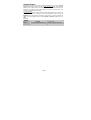 71
71
-
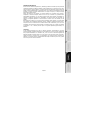 72
72
-
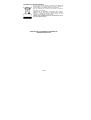 73
73
-
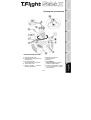 74
74
-
 75
75
-
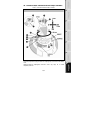 76
76
-
 77
77
-
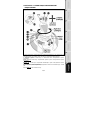 78
78
-
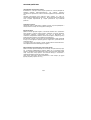 79
79
-
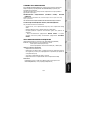 80
80
-
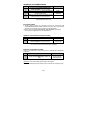 81
81
-
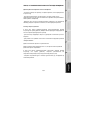 82
82
-
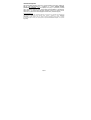 83
83
-
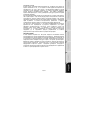 84
84
-
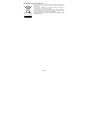 85
85
Thrustmaster T-FLIGHT STICK X Bedienungsanleitung
- Kategorie
- Spielsteuerung
- Typ
- Bedienungsanleitung
in anderen Sprachen
- English: Thrustmaster T-FLIGHT STICK X Owner's manual
- français: Thrustmaster T-FLIGHT STICK X Le manuel du propriétaire
- español: Thrustmaster T-FLIGHT STICK X El manual del propietario
- italiano: Thrustmaster T-FLIGHT STICK X Manuale del proprietario
- русский: Thrustmaster T-FLIGHT STICK X Инструкция по применению
- Nederlands: Thrustmaster T-FLIGHT STICK X de handleiding
Verwandte Papiere
-
Thrustmaster T.FLIGHT HOTAS X Bedienungsanleitung
-
Thrustmaster T Flight Stick X Benutzerhandbuch
-
Thrustmaster T-WIRELESS 3 IN 1 RUMBLE FORCE Bedienungsanleitung
-
Thrustmaster T-WIRELESS 3-IN-1 Bedienungsanleitung
-
Thrustmaster RUN'N' DRIVE 3-IN-1 Bedienungsanleitung
-
Thrustmaster T-X3 CHARGE HUB Bedienungsanleitung
-
Thrustmaster Run N Drive 3-in-1 Rumble Force PS2 and PS3 Benutzerhandbuch
-
Thrustmaster FERRARI MOTORS GAMEPAD F430 CHALLENGE Benutzerhandbuch
-
Thrustmaster Run N Drive Wireless 3-in-1 Rumble Force PS2 PS3 and PC Benutzerhandbuch
-
Thrustmaster Thrustmaster T-Flight Stick X PS3 Benutzerhandbuch